| おすすめ海外取引所ランキング | ||||
| 評価項目 | 1位 | 2位 | 3位 | 4位 |
| レバレッジ | ||||
| スプレッド | ||||
| 手数料 | ||||
| サーバー | ||||
| 日本語対応 | ||||
なんて思ったことはありませんか?
Bybitはドバイに拠点を構える海外取引所ですが、日本語に対応しているため仮想通貨初心者はもちろん、英語が苦手な人にも人気です。
また、最近は先物取引や現物取引、ステーキングサービスなどが次々にリリースされ、使いやすさにより磨きがかかりました。
そこで今回は、Bybitの現物取引のやり方や手数料、デリバティブ取引との違いについて解説します。
この記事を読めば、今すぐに現物取引を始めることができますよ!
- 現物取引は実際に保有している仮想通貨を売買する基本取引
- ユーザー間の「買い」と「売り」がマッチすることで売買が成立
- 複数の基軸通貨に対応
- デリバティブとの違いはロスカット・資金調達料・空売り
- PCブラウザ・スマホアプリで取引可能
- 現物取引には本人確認が必須
目次
Bybit(バイビット)の現物取引とは

現物取引は、実際に保有している仮想通貨を売買するシンプルな取引方法です。
Bybitは取引所形式となっており、販売所は設置されていません。
そのため、ユーザー間の「買い」と「売り」の注文がマッチすることで売買が成立します。
また、Bybitの現物取引では以下の通貨を基軸通貨として利用できます。
USDT /USDC /USDE /EUR /BRL /PLN /TRY /SOL /BTC /ETH /DAI /BRZ
Bybit(バイビット)現物取引とデリバティブ取引の違い

Bybitの現物取引とデリバティブ取引の違いは以下です。
- ロスカットのリスク
- 資金調達料の負担
- 空売り
ロスカットのリスク
ロスカットは、保有しているポジションが強制的に決済されるシステムのことです。
通常、証拠金維持率が一定を下回った際に追証が請求されますが、追証を払わず、証拠金維持率がさらに一定を下回った際にロスカットが実行されます。
現物取引にはロスカット(強制決済)がないため、自分のタイミングで売買することが可能です。
 Bybit(バイビット)ロスカットと追証・ゼロカットを徹底解説!
Bybit(バイビット)ロスカットと追証・ゼロカットを徹底解説!
資金調達料の負担
資金調達率とは、デリバティブポジションを保有するために必要な金利のことです。
例えば、ビットコインとUSドルの取引では、ビットコインの購入価格が高く、USドルの金利が低い場合、スワップ金利は負の値になることがあります。
この場合、ビットコインを保有し続けることで、ビットコインの価値が上がる可能性があるため、そのリスクに見合うように資金調達率が設定されているのです。
Bybitの現物取引では資金調達料が発生しないため、コストを抑えた取引が可能です。
 Bybit(バイビット)の資金調達率とは?確認方法や発生時間・稼ぎ方を徹底解説!
Bybit(バイビット)の資金調達率とは?確認方法や発生時間・稼ぎ方を徹底解説!
空売り
空売りとは、仮想通貨の保有有無にかかわらず売り注文をすることです。
先に証拠金を預けることで、仮想通貨を保有していなくても売り注文が出せるようになります。
しかし、Bybitの現物取引には証拠金の概念がなく、保有している通貨でのみ取引が可能です。
 Bybit(バイビット)の空売り(ショート)のやり方とメリット・注意点を徹底解説!
Bybit(バイビット)の空売り(ショート)のやり方とメリット・注意点を徹底解説!
Bybit(バイビット)現物取引のやり方

Bybitの現物取引のやり方・手順は以下です。
- PCブラウザの現物取引方法
- スマホアプリの現物取引方法
PCブラウザの現物取引方法
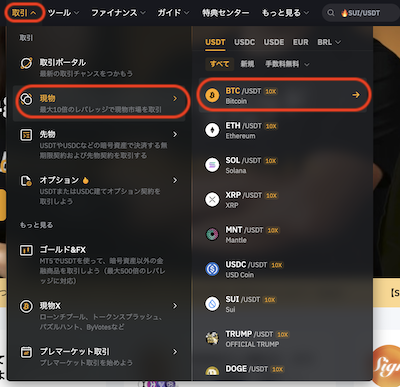
トップ画面上部で「取引」をクリックし、出てきたメニューから現物→通貨ペアを選択します。

すると現物取引画面が立ち上がります。

注文画面上部で「現物」を選択し、ポジション、注文方法、価格、数量を入力します。
最後に「買い(もしくは売り)」をクリックし、注文を確定させましょう。
 Bybit(バイビット)現物取引のやり方と手数料・デリバティブとの違いを徹底解説!
Bybit(バイビット)現物取引のやり方と手数料・デリバティブとの違いを徹底解説!
スマホアプリの現物取引方法

画面下にある「契約」をクリックし、以下の項目を選択・入力します。
- 取引の種類
- 表示画面(取引)
- 通貨ペア
- 注文ポジション
- 注文方法
- 価格
- 数量
- 利食い/損切りオプション(任意)
- ポストオンリー(任意)
最後に注文ボタンをクリックすれば、注文は完了です。
Bybit(バイビット)現物取引の手数料
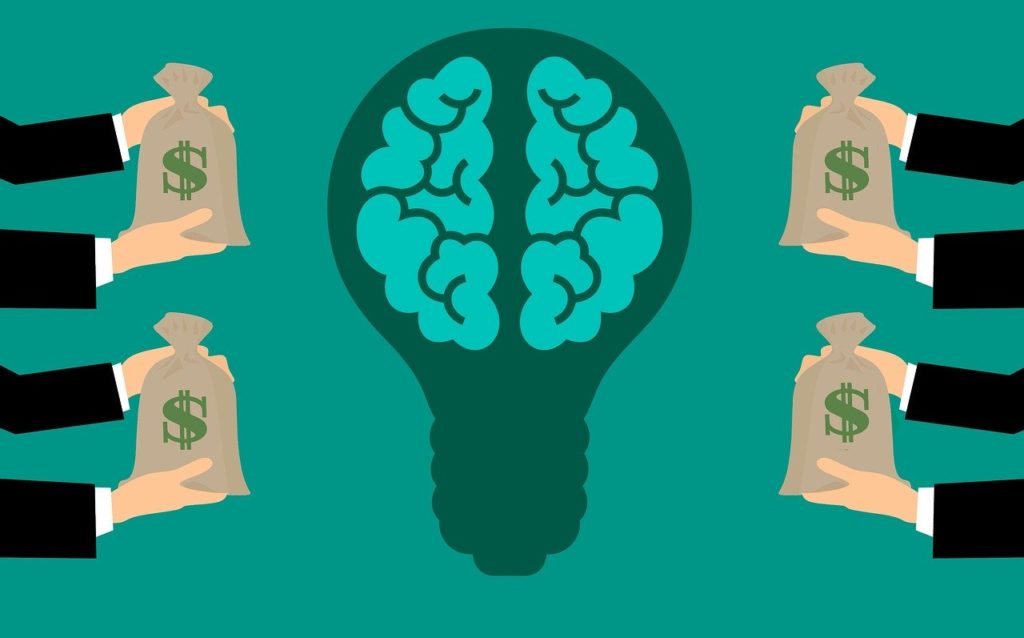
Bybitの取引手数料はVIPランクによって変動する仕組みです。
現物取引のVIPランクおよび手数料は以下になります。
| VIPランク | 総資産高 (ドル) |
直近30日の平均純借入額 (ドル) |
直近30日の取引高条件 (ドル) |
テイカー メイカー |
| 一般 | ≥ 0 | ≤ 5万 | ≤ 100万 | 0.1% 0.1% |
| VIP 1 | ≥ 10万 | 5万 | ≥ 100万 | 0.08% 0.0675% |
| VIP 2 | ≥ 25万 | 50万 | ≥ 500万 | 0.0775% 0.065% |
| VIP 3 | ≥ 50万 | 100万 | ≥ 1,000万 | 0.075% 0.0625% |
| VIP 4 | ≥ 100万 | 150万 | ≥ 2,500万 (API取引高 20%以下) |
0.06% 0.05% |
| VIP 5 | ≥ 200万 | 200万 | ≥ 5,000万 (API取引高 20%以下) |
0.05% 0.04% |
| VVIP | ー | ー | ≥ 1億 (API取引高 20%以下) |
0.045% 0.03% |
| Pro 1 | ー | ー | ≥ 2,500万 (API取引高 20%以上) |
0.06% 0.04% |
| Pro 2 | ー | ー | ≥ 5,000万 (API取引高 20%以上) |
0.05% 0.03% |
| Pro 3 | ー | ー | ≥ 1億 (API取引高 20%以上) |
0.04% 0.02% |
| Pro 4 | ー | ー | ≥ 2億 (API取引高 20%以上) |
0.03% 0.015% |
| Pro 5 | ー | ー | ≥ 5億 (API取引高 20%以上) |
0.02% 0.01% |
| Pro 6 | ー | ー | ≥ 10億 (API取引高 20%以上) |
0.015% 0.005% |
 Bybit(バイビット)の手数料一覧と計算方法・手数料負けしない方法を徹底解説!
Bybit(バイビット)の手数料一覧と計算方法・手数料負けしない方法を徹底解説!
Bybit(バイビット)現物取引に関するよくある質問

ここでは、Bybitの現物取引に関するよくある質問をまとめてみました。
- Bybitの現物取引と両替(変換)の違いはなんですか?
- Bybitで現物取引をするには本人確認が必要ですか?
- Bybitの現物取引で取引ボットは利用できますか?
Q1. Bybitの現物取引と両替(変換)の違いはなんですか?
A:現物取引と両替では、手数料や交換レート指定の可否が異なります。
| 現物取引 | 両替(交換) | |
| 手数料 | 0.1% | 無料 |
| レート指定 | ◯ (指値注文) |
× |
両替は手数料がかかりませんが、交換レートの指定ができないため、現物取引よりも条件が悪くなる傾向があります。
 Bybit(バイビット)の両替とコンバートの違いは?やり方と手数料を徹底解説!
Bybit(バイビット)の両替とコンバートの違いは?やり方と手数料を徹底解説!
Q2. Bybitで現物取引をするには本人確認が必要ですか?
A:現物取引をするには本人確認が必須です。
Bybtiのサービスを利用するには本人確認が必須です。
以前は任意となっていましたが、2023年5月8日以降はレベル1以上の本人確認が必須となりました。
本人確認なしで利用できるのは出金のみで、そのほかのサービスを利用することはできません。
 Bybit(バイビット)の本人確認・KYCのやり方と認証できないときの対処法を徹底解説!
Bybit(バイビット)の本人確認・KYCのやり方と認証できないときの対処法を徹底解説!
Q3. Bybitの現物取引で取引ボットは利用できますか?
A:Bybitでは現物取引ボットが使用できます。
Bybitの取引ボットは現物取引をはじめ、デリバティブ取引、先物取引、積立などで利用することが可能です。
Bybit(バイビット)現物取引のやり方と手数料・デリバティブとの違い まとめ

Bybitの現物取引は、実際に保有している通貨を売買する基本取引です。
そのためレバレッジや空売りは利用できませんが、ロスカットのリスクや資金調達料が発生しないというメリットがあります。
また、Bybitの現物取引はPCブラウザとスマホアプリのどちらでも利用できるので、移動中や出先でも手軽に取引が可能です。
仮想通貨取引に慣れていない初心者は、現物取引から徐々に慣らしていくと良いでしょう。
- 現物取引は実際に保有している仮想通貨を売買する基本取引
- ユーザー間の「買い」と「売り」がマッチすることで売買が成立
- 複数の基軸通貨に対応
- デリバティブとの違いはロスカット・資金調達料・空売り
- PCブラウザ・スマホアプリで取引可能
- 現物取引には本人確認が必須









